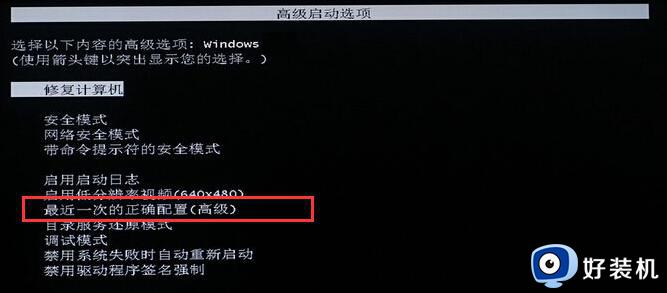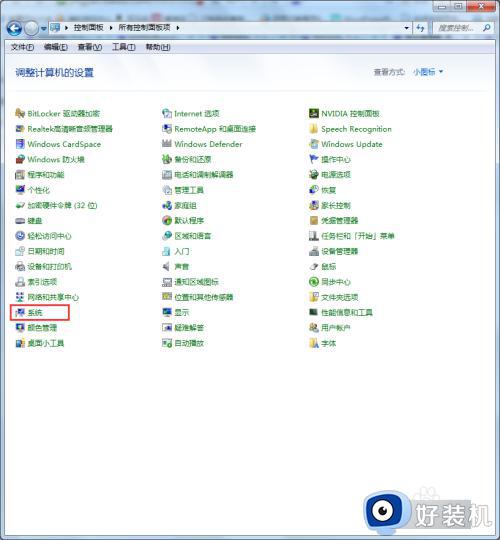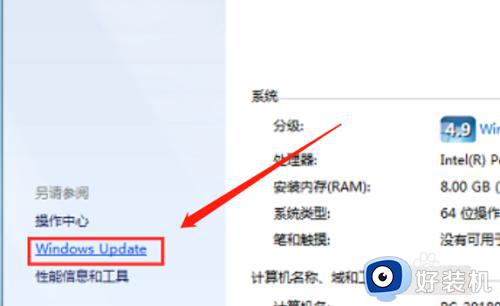win7更新后无法进入系统怎么办 win7更新后进不去系统解决方法
时间:2024-05-25 13:35:00作者:xinxin
虽然微软已经停止了对win7系统的更新,但是有些用户因为使用的系统版本不是最新的缘故,所以也会接受到更新推送,可是当用户在对win7系统进行更新时,却莫名出现进不去系统桌面的问题,对此win7更新后无法进入系统怎么办呢?这里小编就来教大家win7更新后进不去系统解决方法。
推荐下载:win7极限精简版iso镜像
具体方法:
一,当电脑开机显示系统更新失败(如图1)的时候,长按开机键10s,强制关机。

二,然后开机会显示电脑修复模式(如图2),上下键选择到“安全模式”然后回车。如果没有跳出来电脑修复模式,在强制关机,再开机。基本上一次就能出现电脑修复界面。

三,进入安全模式的电脑桌面。点击“开始”选择“控制面板”。点击“系统和安全”如图3。紧接着点击“启用或关闭自动更新”如图4。在重要更新那一栏选择“从不检查更新”然后保存,如图5。然后重新启动,问题就能解决。
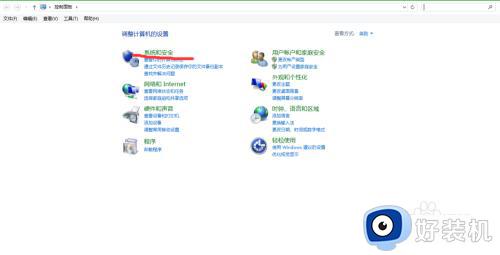
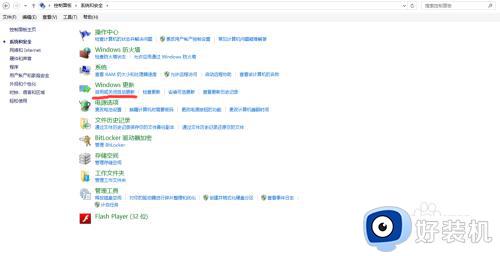
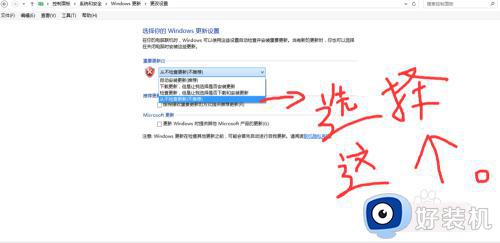
四,上述的方法没有解决,建议重新安装系统。
以上就是小编告诉大家的win7更新后进不去系统解决方法了,如果你电脑有出现类似的情况,那么就可以根据小编的操作来进行解决,非常的简单快速,一步到位。